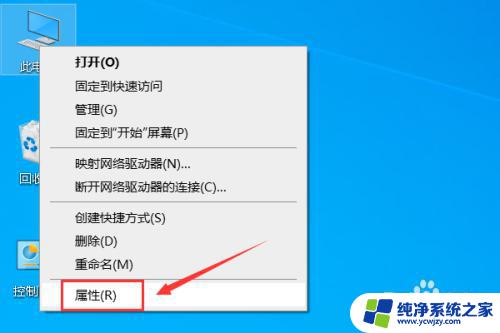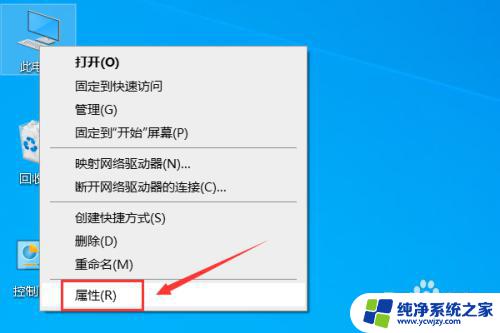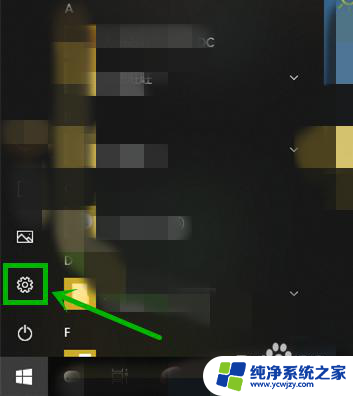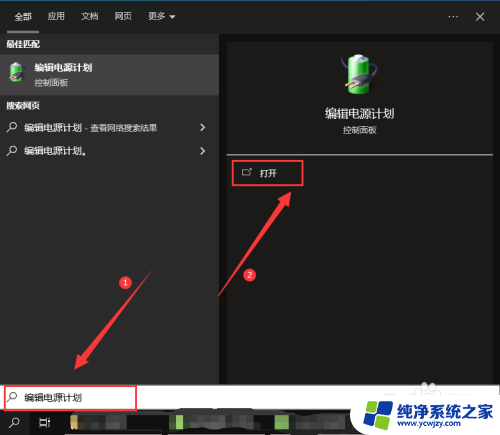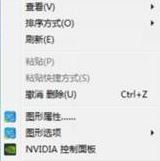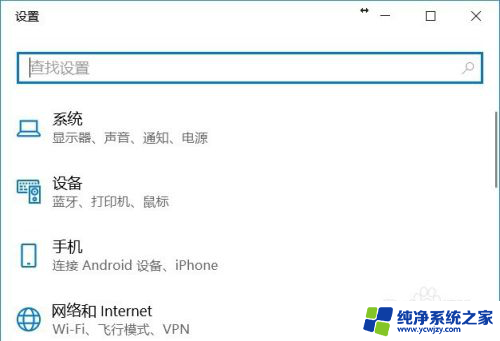win10唤醒后卡顿严重
随着科技的不断发展,人们对于电脑的依赖越来越大,有时候我们会遇到一些问题,比如win10系统唤醒后卡顿严重,电脑运行缓慢的情况。这种情况不仅影响工作效率,还会给用户带来不必要的困扰。面对电脑卡顿严重的情况,我们应该如何解决呢?接下来就让我们一起来探讨一下解决方法。
win10电脑卡顿严重解决方法
方法一、
1. 电脑卡的一个原因可能是安装了“耍流氓”的第三方软件,尤其是优化和杀毒类软件;
2. 所以如果一定要装此类软件,一定要从正规渠道下载,安装的时候注意避免安装捆绑软件。

方法二、
1. 系统或杀毒软件在后台自动下载更新时、杀毒软件在后台查杀病毒时,也可能会导致电脑卡顿;
2. 我们可以在方便时搜索【Windows更新】,选择手动【检查更新】、或者【更改使用时段】;

3. 以McAfee为例,我们可以在桌面右下角找到对应图标,【检查更新】并按提示更新后重启。

方法三、
1. 系统缓存、操作记录、日志文件、软件残余,频繁使用却不清理垃圾可能会让电脑越用越卡;
2. 右击磁盘盘符,依次选择【属性】【常规】【磁盘清理】。勾选需要清理的项目,点击【清理系统文件】,按提示完成并【确定】;

3. 选中磁盘右击【属性】【工具】【优化】。优化完毕后点击【更改设置】,取消【按计划运行】。
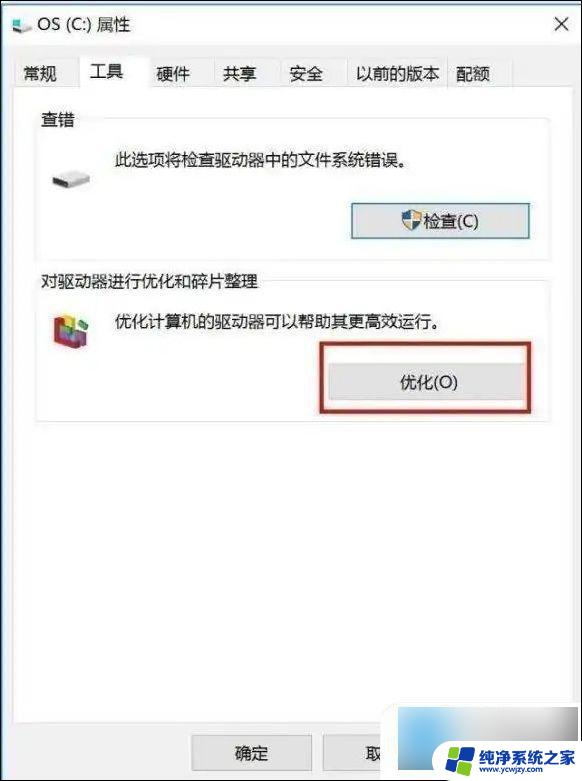
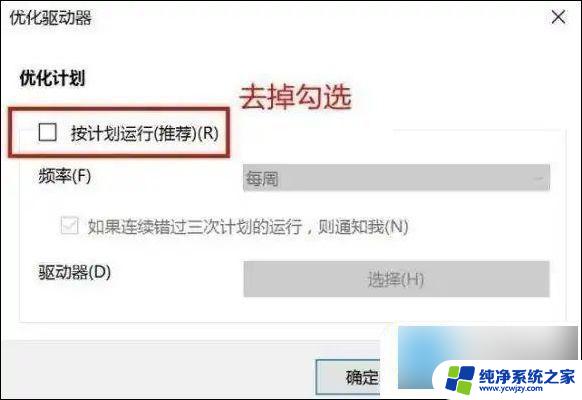
注意:固态硬盘(SSD)因存储方式和擦写次数等原因,不需要进行碎片整理
方法四、
1. Win10 1703以上版本支持的存储感知功能,能让系统通过删除不需要的文件(如临时或回收站内的文件等)来自动释放空间;
2. 依次点击【开始】【设置】【系统】【存储】并【打开】“存储感知”。
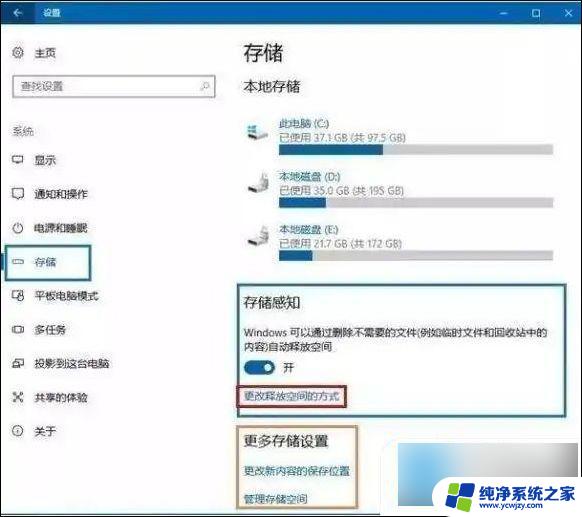
方法五、
1. 部分功能若不需要使用也可以选择关闭,减少有限资源的耗用;
2. 依次打开【控制面板】【电源选项】【休眠】,把【启用休眠】前面的勾去掉;
3. 没有休眠按钮,右击开始菜单依次选择【设置】【系统】【电源和睡眠】【其他电源设置】【选择电源按钮的功能】【更改当前不可用的设置】。勾选【休眠】后【保存修改】即可。
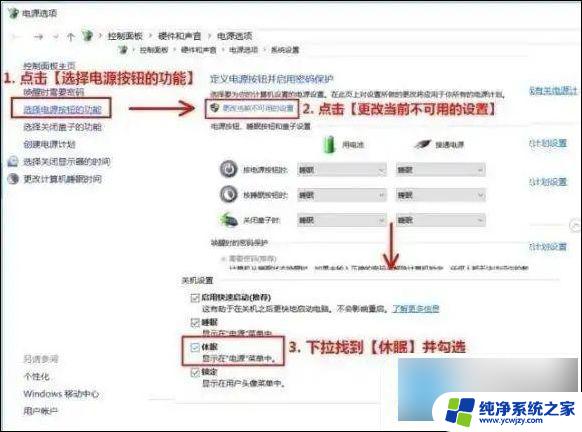
4. 依次点击【开始】【运行】输入【msconfig】【启动】,去掉不必要的启动项。也许你会发现一堆流氓软件都开机自启动哦~
以上就是win10唤醒后卡顿严重的全部内容,碰到同样情况的朋友们请参照小编的方法来处理,希望能对大家有所帮助。